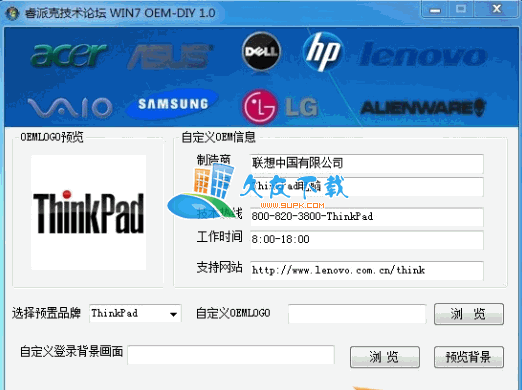Lazesoft Windows Recovery Unlimited Edition是一款能够轻松进行电脑系统修复的软件。一款专业好用的电脑系统修复工具Lazesoft Windows Recovery Unlimited Edition。使您可以创建系统备份文件,作为修复启动问题,文件恢复或还原丢失的分区的解决方案。该软件可在单个系统或服务器版本上运行,并允许您创建可引导CD或USB磁盘。 Lazesoft Windows Recovery是用于创建准确的系统备份文件的可靠解决方案。它具有易于使用的图形界面,类似于向导,可指导您完成该过程的所有步骤。您可以为Windows和Linux系统恢复创建PE内核。它可以提示您指定要创建的内核类型,要构建的可启动媒体的类型,以及是否需要添加其他WinPE驱动程序来指导您完成该过程。该应用程序还为您提供了引导问题,数据丢失或MBR病毒损坏的实用解决方案。此外,您可以修复“ ntldr丢失”或“ bootmgr丢失”消息之类的错误,并且还可以修复Windows启动文件(boot.ini)或BCD。
使用说明:
恢复已删除的文件
启动Lzesoft Data Recovery后,您将看到Start Data Recovery Wizard窗口。
“启动数据恢复向导”屏幕提供了两个数据恢复选项:“文件恢复”或“分区恢复”。
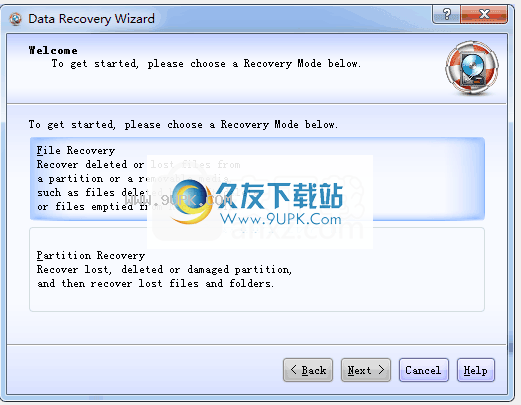
请选择“文件恢复”选项。
您将获得系统中所有可访问驱动器的列表。现在,选择缺少文件的驱动器。
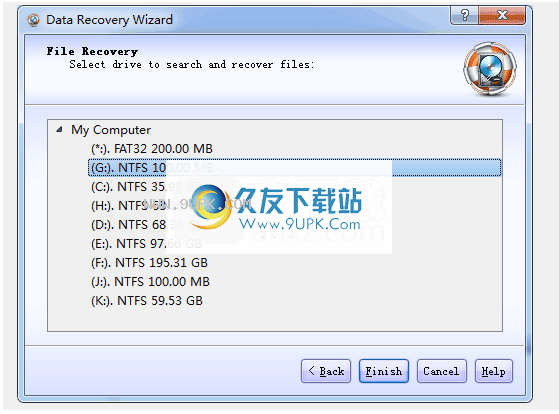
单击完成以完成向导,然后开始在所选分区上搜索已删除的文件。

之后,选择要恢复的文件,然后单击“保存文件”以将它们保存到另一个位置。
如果Lazesoft Data Recovery的文件恢复找不到要恢复的已删除文件,请使用分区恢复模块。
克隆entrie磁盘以进行备份或升级
迟早,您可能会发现硬盘上没有足够的空间来容纳操作系统和已安装的应用程序。在这种情况下,必须将系统转移到更大的硬盘上。
为了防止由于系统故障和程序错误而导致数据丢失,将所有数据(包括分区,文件夹和文件)复制到另一个磁盘进行备份一个不错的选择。
Lazesoft磁盘映像和克隆为用户提供了一种简单,安全和快速的磁盘克隆方法,该方法可以为旧硬盘上的每一位创建精确的副本
启动Lazesoft磁盘映像和克隆后,单击“克隆磁盘”以启动磁盘复制向导。
逐步克隆磁盘
1.选择源磁盘和磁盘复制方法
如果程序找到多个分区磁盘,它将询问您它是哪个源。
您可以使用此页面上提供的信息来确定源和目的地,例如磁盘容量,标签,分区信息等。
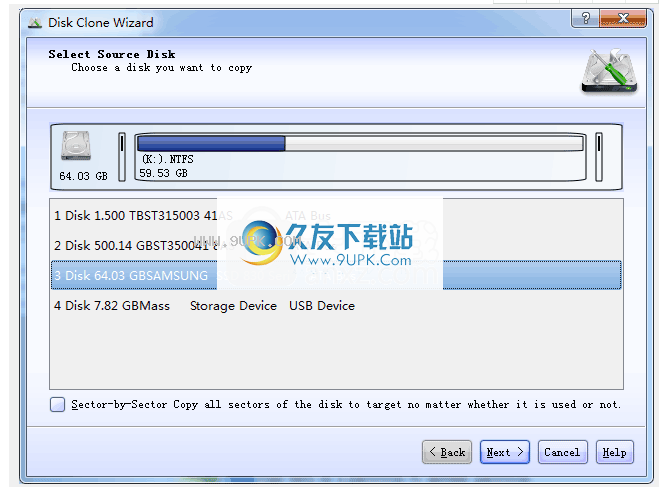
Windows,提供逐个扇区复制方法选项进行检查。如果选择逐扇区复制方法,则无论是否使用该磁盘,所有磁盘扇区都将复制到目标磁盘。如果未选择逐个扇区选项,则仅复制源磁盘上使用的扇区。
对于逐个扇区的复制,复制过程将花费更长的时间。
2.选择目标磁盘
选择源磁盘后,必须选择一个目标来将磁盘信息复制到该目标磁盘。
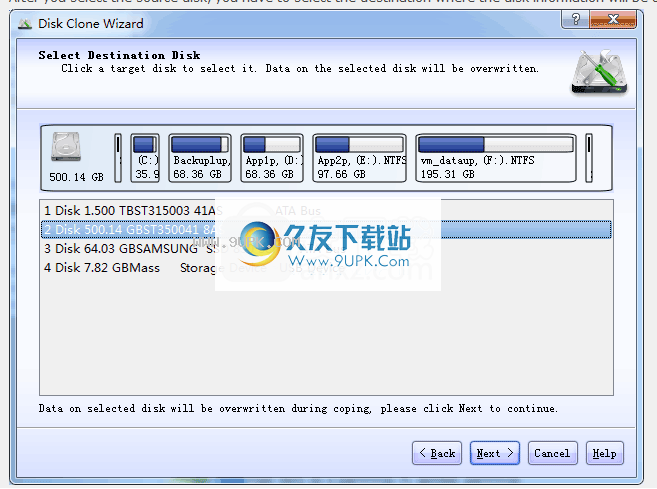
3,选择分区传输方式
您可以选择“适合整个磁盘分区”来调整(缩小或放大)目标磁盘上的分区大小以适合目标磁盘容量。
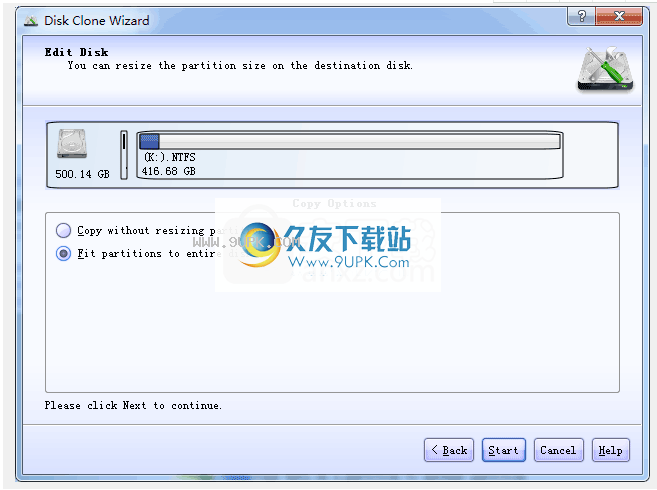
选择“复制而不调整分区大小”将为具有相同大小和类型,文件系统和标签的每个旧分区创建一个新分区。

不支持和损坏的文件系统也将是“可复制的,而无需调整分区的大小”。
4.开始复制
要开始复制,请单击开始。将提示警告消息,请注意。
单击“开始”后,Lazesoft Disk Image&Clone将开始将旧磁盘克隆到新磁盘,并在一个特殊的窗口中指示进度。您可以通过单击取消来停止此过程。在这种情况下,您将必须重新分区和格式化新磁盘,或者重复克隆过程。操作完成后,您将看到结果消息。
软件特色:
Lazesoft Windows Recovery是一个可靠的程序,可让您创建一组系统备份和恢复工具。您可以轻松地将该工具部署到CD,DVD或USB存储设备上,然后使用它来恢复数据以及修复系统崩溃和错误。您可以使用Lazesoft Windows Recovery Professional修复启动错误或数据丢失之类的问题。
解决启动问题或检索重要文件
Lazesoft Windows Recovery是一个全面的应用程序,可让您为Windows创建准确的系统备份文件。您可以将启动文件直接部署在CD / DVD或USB可移动驱动器上。或者,您可以将系统映像另存为ISO文件以进行快速传输。
可启动媒体文件可用于修复系统功能,例如崩溃,错误的启动过程或恢复重要文件。该软件可以在安装了程序并将文件保存在自定义位置的情况下,以当前状态创建准确的系统副本。您可以使用系统备份文件来修复Windows问题,而无需重新安装系统。
集成的Windows PE构建器
Lazesoft Windows Recovery允许您通过选择以下受支持的版本之一来构建Windows PE文件:Win 7 PE或Win 8 PE的32位或64位版本。此外,您可以创建工具来修复任何引导扇区,引导文件或注册表。您可以取消删除分区,还原MBR或还原分区信息。
系统错误也可以修复,尤其是由“缺少ntldr”或缺少“ bootmgr”触发的错误。您还可以备份重要文件,以供以后恢复。
可靠的工具来修复系统错误
Lazesoft Windows Recovery允许您为系统创建高级,可靠和准确的虚拟映像。使用它,您可以创建系统当前状态的快照,以执行存储文件和已安装程序的完整备份。 Lazesoft Windows Recovery与最新的Windows版本兼容。
软件功能:
使您能够创建可用于修复启动问题或还原文档的系统备份文件。
您需要CD / DVD或可移动存储设备,可以从中启动必要的实用程序来修复系统。
桌面副本仅用作下载和部署WindowsPE组件的方式,因此您可以访问基本功能来保存数据并启动各种修复工具。
创建各种可引导驱动器,这些驱动器将指导您完成一系列可配置的步骤并显示Windows版本,甚至手动选择或添加WinPE驱动程序,这种方法最好由高级用户掌握。
根据原因,有几种方法可以修复系统。在选项卡中,您可以选择随机引导,加载或崩溃,并可以采用所谓的“最终解决方案”。
所有当所有其他方法都失败时,“最终解决方案”将指导您完成将重要数据保存在可移动存储设备上的过程,并刷新Windows副本以尝试将所有内容提升到一个新的水平。
安装方式:
1.下载并解压缩该软件,双击安装程序以输入Lazesoft Windows Recovery许可协议,选中选项[我接受该协议],然后继续进行下一个安装。
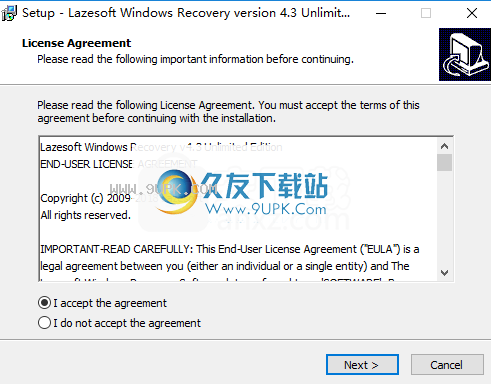
2.选择安装位置,可以选择默认的C:\ Program Files(x86)\ Lazesoft Windows Recovery。
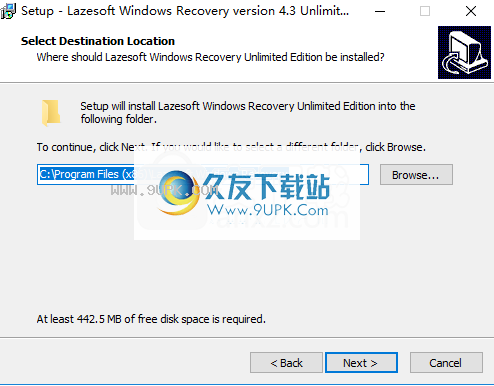
3.选择开始菜单文件夹,用户可以选择默认的Lazesoft Windows Recovery。

4.准备安装,单击[安装]开始安装。
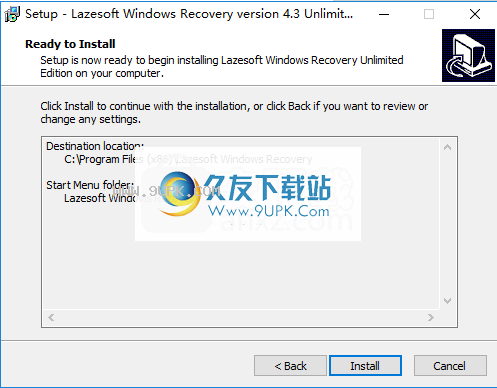
5.弹出以下成功安装Lazesoft Windows Recovery的提示,单击[完成]完成安装。
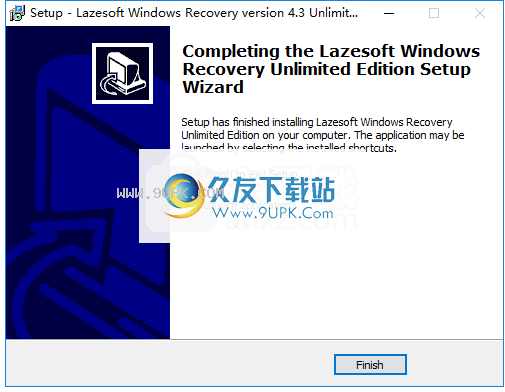




















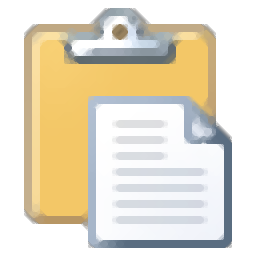
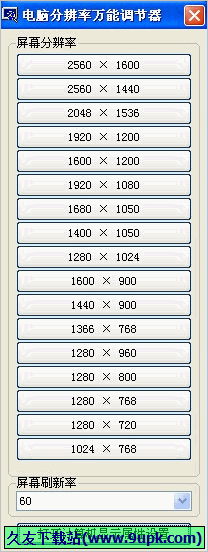

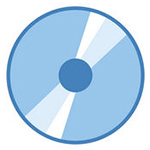
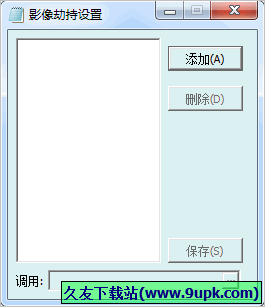

![WinVer 1.0免安装版[系统版本信息查看软件]](http://pic.9upk.com/soft/UploadPic/2014-10/2014102111282340668.gif)